什么是 ShellGPT?
ShellGPT 是 Linux 的开源命令行工具,它使用 ChatGPT 生成 shell 命令、代码片段、注释,并使用终端执行 AI 聊天等。
它由开发人员社区开发,该项目的源代码可在 ShellGPT 的 GitHub 页面上找到。开发此工具的原因是为了帮助那些喜欢命令行并且不想进行 Google 搜索以解决不同问题的用户。这最终节省了大量时间,特别是如果您是新的 Linux 用户。
借助所需的 Shell 命令或脚本的简要说明,该工具将毫不费力地执行任务。此外,作为一个开源工具,任何人都可以免费使用 ShellGPT,也可以做出贡献。其社区驱动的开发过程也确保了该项目与该领域的最新发展保持同步。
例如,您可能想知道 Ubuntu 或任何其他 Linux 上的默认 Nginx 路径。然后只需询问 ShellGPT,它就会给你一个确切的答案和路径。另一个示例,假设您要创建一个 Docker 容器,该容器与 Apache Web 服务器一起运行,并将 80 或 443 个容器端口映射到主机端口。然后让 ShellGPT 这样做。
此外,此 AI for Shell 命令使用 GPT-3.5 语言模型。它的独特功能之一是,它可以理解自然语言输入并为 Shell 命令提供上下文感知建议。
作为一个开源工具,ShellGPT 具有灵活性和可定制性,这意味着用户可以微调其行为和输出以满足他们的需求。
如果您仍然感到困惑,请不要在本文中,我们将学习如何安装 ShellGPT 并使用它来在我们的 Linux 系统上执行各种任务。
在 Ubuntu Linux 终端中使用 ChatGPT
我们将在这里使用的工具是基于 Python,因此本教程不仅限于 Ubuntu,甚至 Linux Mint、AlmaLinux、Rocky、Fedora、Debian 和其他 Linux 用户也可以执行此处给出的步骤在他们的 Linux 终端中获取 ChatGPT。
1.从Ubuntu更新开始
虽然这里我们将使用 PIP,一个 Python 包管理器,但是,最好从 system update 命令开始。这不仅会安装最新的可用安全包,还会重建 APT 包管理器索引缓存。因此,运行:
sudo apt update && sudo apt upgrade2. 检查 Python3 是否可用
ChatGPT 是基于 Python 构建的,ShellGPT 也是如此,因此如果我们想使用这个命令行工具,我们需要在我们的 Linux 系统上安装 Python 语言。在所有最新的 Ubuntu 系统(尤其是桌面)中,已经安装了 Python 版本 3。因此,让我们首先检查它是否在我们的系统上。
python3 -V您将有一个输出,如下所示:

如果没有输出,则不会在您的系统上安装它。因此,要获取它,请运行给定的命令:
sudo apt install python33. 安装 pip 包管理器
ShellGPT 的开发人员通过 PIP 提供它,PIP 是一种流行的 Python 包管理器,用于管理用 Python 编写的应用程序所需的各种依赖项和库。但是,与 Python 不同的是,默认情况下 PIP 在 Ubuntu Linux 系统上不可用,我们需要手动安装它。所以,这是执行此操作的命令。
sudo apt install python3-pip
要检查版本并确认它是否在我们的系统上,请使用:
pip -V4. 生成 OpenAI API 密钥
ShellGPT 本身无能为力,它只是将 OpenAI 的 ChatGPT 功能带到您的 Linux 终端的媒介。因此,我们需要一个 API(应用程序可编程接口)密钥。它允许终端通过您的 OpenAI 帐户使用 ChatGPT,无论是免费的还是付费订阅的,都无关紧要。
注意:OpenAI 提供 18.00 美元的免费信用额度来使用 API 密钥。一旦用尽了免费请求配额,用户就需要支付 0.03 美元/1K 代币。
因此,以下是生成 OpenAI API 密钥以在 Linux 终端中使用它的步骤:
- 访问 Open AI 网站
- 您将看到“登录”和“注册”按钮。

- 那些已经拥有 OpenAI 帐户的人只需按登录按钮并输入登录详细信息或使用可用的社交媒体登录即可。然而,其余新用户需要使用注册链接创建一个 OpenAI 帐户。
- 登录后,从左侧菜单中 – 选择“用户”区域下给出的 API 密钥。
- 您将看到 OpenAI 的 API 密钥页面。
- 现在,点击 创建新密钥 按钮。
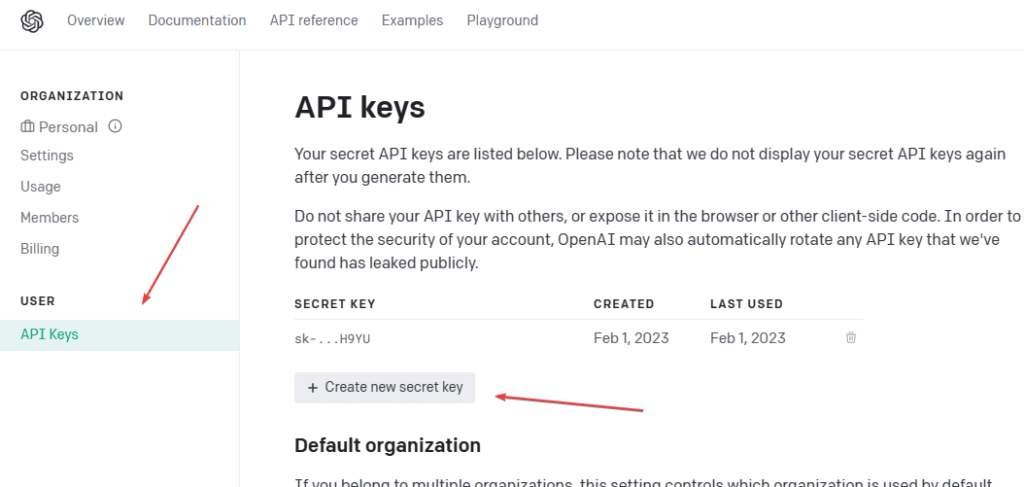
- 将出现一个弹出窗口,其中包含您生成的 API 密钥。只需复制它并转到下一步即可。
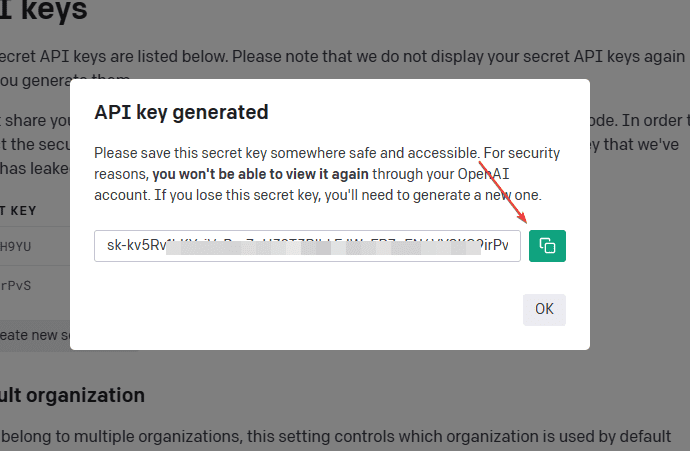
5. 安装适用于 Linux 终端的 ShellGPT (ChatGPT)
现在,要在 Linux 终端上使用 ChatGPT,只需运行给定的 PIP 命令,该命令将在我们的 Linux 系统上安装 ShellGPT 以及它正常工作所需的软件包。不仅可以使用 PIP 进行安装,甚至可以获得 ShellGPT 的未来更新和卸载。
pip install shell-gpt --user–user 选项是告诉“pip”在 Python 用户目录中安装 ShellGPT,即通常为 ~/.local/
等待几秒钟,这个 AI 命令行工具将在您的 Linux 系统上。
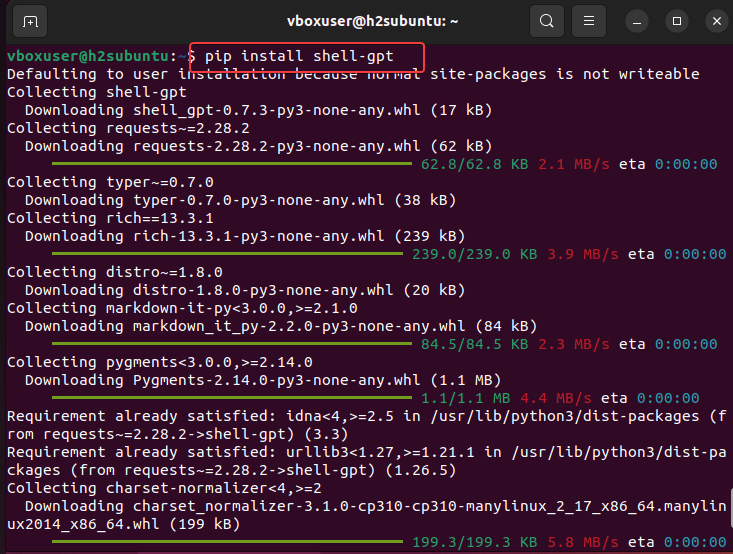
4. 将 ShellGPT 添加到您的 Linux 路径
安装完成后,在系统路径中添加 ~/.local/bin,以便它可以从终端中的任何位置执行 BIN 文件夹中可用的 SGTP 二进制文件,而不管我们当前在命令行上位于哪个目录。
再次编辑 Bashrc:
nano ~/.bashrc在文件末尾,粘贴以下行:
export PATH=$PATH:~/.local/bin按 Ctrl+X,然后按 Y,然后按 Enter 键保存文件。
获取新更新的 Bashrc 文件以应用您在其中所做的更改。
source ~/.bashrc要检查它是否正常工作,您可以运行:
sgpt "hi"但是您会收到 API 密钥丢失错误。若要删除该内容,请转到下一步。
6. 将 API 密钥添加到 ShellGPT 配置文件
默认情况下,该工具将创建一个配置文件来控制 ShellGPT 的行为。我们编辑此文件以添加我们生成的 API 密钥。
nano ~/.config/shell_gpt/.sgptrc添加文件的开头 add:
OPENAI_API_KEY=your-API-key将“your-API-key”替换为您生成的确切 OpenAI APY 密钥。要保存文件使用,请按 Ctrl+X,按 Y,然后按 Enter 键。有关想法,请参阅屏幕截图:
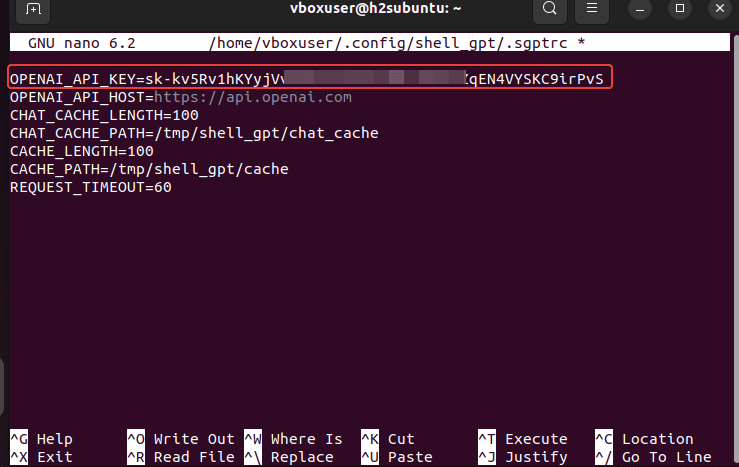
7. ShellGPT 可用选项
语法:
sgpt --option "command to complete the task"| –temperature | FLOAT RANGE [0.0<=x<=1.0] Randomness of the generated output. [default: 1.0] |
| –top-probability | FLOAT RANGE [0.1<=x<=1.0] Limits highest probable tokens (words). [default: 1.0] |
| –chat | TEXT Follow the conversation with ID (chat mode). [default: None] |
| –show-chat | TEXT Show all messages from the provided chat ID. [default: None] |
| –list-chat | List all existing chat ids. [default: no-list-chat] |
| –shell | Provide shell command as output. |
| –execute | Will execute –shell command. |
| –code | Provide code as output. [default: no-code] |
| –editor | Open $EDITOR to provide a prompt. [default: no-editor] |
| –cache | Cache completion results. [default: cache] |
| –animation | Typewriter animation. [default: animation] |
| –spinner | Show loading spinner during API request. [default: spinner] |
| –help | Show this message and exit. |
8. 在 Ubuntu Linux 终端中使用 ChatGPT
最后,您将在我们的 Linux 系统上拥有 ShellGPT,现在让我们运行一些命令来检查它是如何工作的。以下是一些示例:
ShellGPT 的命令行工具是 “”。sgpt
1. 让它显示系统上的可用 RAM 量
让我们让我们的 Linux 终端列出系统 RAM 的完整详细信息。
sgpt --shell --execute "list free hard disk space and RAM on this system"或
简而言之,你可以将 --se 用于--shell --execute
sgpt --se "list free hard disk space and RAM on this system"您将看到 ShellGPT 不仅会为您提供可用于获取 RAM 信息的命令,还会请求您的许可才能执行它。
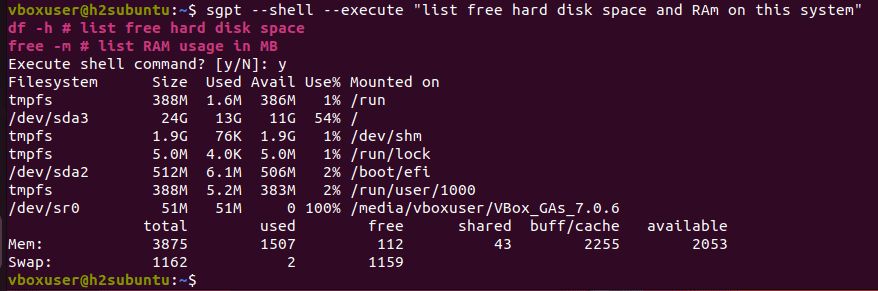
2. 如何使用 ChatGPT 创建 Docker 容器?
如果你的系统安装了Docker,那么我们可以使用ChatGPT创建一个Docker容器,例如,你想创建一个带有公开端口80和443的APACHE容器。然后就不需要谷歌搜索命令语法来做。
只要问问 ChatGPT,它就会为你做到这一点。
sgpt -se "start Apache using docker, forward 443 and 80 port, mount current folder with index.html"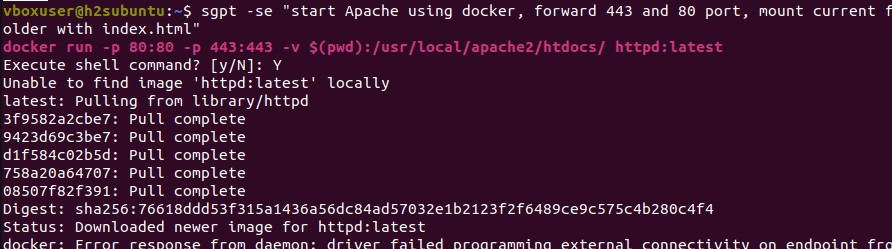
3. 开始与SGPT聊天
要与 ChatGPT 聊天以询问各种事情或写一些论文,您可以没有任何选择。
例
sgpt "what is LinuxShout"输出:

带有 ChatGPT 的 Linux 命令终端 – 最后一点
通过这种方式,您可以提出各种问题或制作 ChatGPT 在 Linux 上完成您的任务。有关信息,您可以访问此 ShellGPT 工具的 GitHub 页面。
尽管 ShellGPT 是在 Linux 命令中利用 ChatGPT 功能的好方法,但它为初学者甚至有经验的用户提供了一种学习 Linux 命令的简单方法,以节省时间。凭借其自然语言处理能力,用户无需记住复杂的命令。
然而,由于 ShellGPT 依赖于付费的 OpenAI 的 API 密钥,因此在免费试用后,用户需要付费才能让他们的 LINUX 终端更智能,而不仅仅是一个命令行屏幕。无需离开终端即可直接从我们的终端中与 AI 聊天。我们希望这篇文章有助于解释任何使用 Linux 的人安装和使用 ChatGPT 是多么容易。
常见问题:
是的,我们可以在 Linux 终端上运行 ChatGPT,也可以使用各种开源项目以图形方式运行 ChatGPT,其中一个是 ChatGPT 桌面应用程序,另一个是我们在本文中已经讨论过的,即 ShellGPT。
在您的系统上安装 Python 并运行或转到我们的文章,该文章描述了在 Linux 上运行 ChatGPT GUI 的步骤。pip install shellgpt
GitHub 上有一个 ShellGPT 命令行工具,我们可以使用它在 Linux 命令行上运行 ChatGPT。
ChatGPT 本身无法访问互联网,但是,作为聊天机器人访问它的用户需要在他们的系统上访问互联网。简而言之,是的,我们需要在手机或PC上建立Internet连接
 33台词网
33台词网